
[Las 4 mejores maneras] de ver mensajes de texto de iPhone en la computadora (PC y Mac )

¡Hola! En lugar de navegar sin parar en mi iPhone, ¿hay alguna manera de ver el largo historial de mensajes de texto (incluyendo cualquier texto, foto, GIF, etc. descargado o copiado) desde mi iPhone en una PC? ¿Es posible? No soy muy experto en tecnología. ¡Gracias por tu ayuda!
- De la Comunidad de soporte de Apple
Enviar y recibir mensajes en tu iPhone es súper práctico. Puedes enviar fácilmente mensajes de texto, iMessages y contenido multimedia a cualquier persona, sin importar dónde se encuentre. Sin embargo, cuando tu teléfono está repleto de mensajes, puede ser difícil encontrar la conversación que necesitas. Buscar entre todos tus mensajes en una pantalla pequeña puede ser un poco complicado. En esta guía, te mostraremos las tres mejores maneras de ver tus mensajes de iPhone en una computadora.
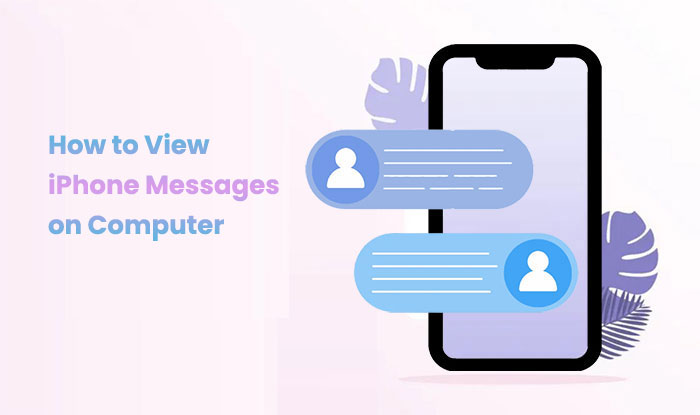
Si quieres ver fácilmente los mensajes de tu iPhone en tu ordenador, Coolmuster iOS Assistant es una excelente opción. Esta práctica herramienta te permite exportar tus mensajes desde tu iPhone a tu PC o Mac , donde podrás leerlos e incluso imprimirlos para guardarlos de forma segura. Con su potente función de vista previa, puedes elegir exactamente qué mensajes quieres exportar.
Diseñado para ser fácil de usar, el software facilita y agiliza el acceso a los datos de tu iPhone desde tu ordenador. Además, agiliza el proceso de crear copias de seguridad y restaurar todos los datos de tu iPhone con un solo clic. Gracias a su interfaz intuitiva, incluso los principiantes pueden exportar sus datos de forma rápida y sencilla.
Características principales del Asistente iOS Coolmuster :
Si quieres probarlo, haz clic en el botón a continuación.
Aprenda a leer mensajes de texto de iPhone en la computadora con Coolmuster iOS Assistant en solo unos simples pasos:
01 Inicie la herramienta en la PC
Primero, descarga e instala el Asistente Coolmuster iOS en tu PC o Mac . Después, podrás iniciarlo de inmediato. Usa un cable USB que funcione para conectar tu teléfono a la computadora. La aplicación detectará tu dispositivo inmediatamente. Pulsa la opción "Confiar" en la pantalla del iPhone si se te solicita.

02 Haga clic en la opción Mensajes
Podrás acceder a la interfaz principal en tu ordenador. En el lado izquierdo de la ventana hay un panel con varias categorías; haz clic en "Mensajes".

03 Ver mensajes de iPhone en la PC
Ahora puedes acceder fácilmente a los mensajes de texto de tu iPhone desde una computadora, con el contenido de cada mensaje claramente visible. Selecciona mensajes específicos y expórtalos a la computadora con un solo clic en el botón "Exportar" del menú superior.

Guía en vídeo:
Te puede gustar: Los 6 mejores programas para transferir SMS desde iPhone
¿Alguna vez has abierto tu iPhone y has descubierto que tus mensajes de texto han desaparecido ? ¿O quizás tu iPhone está dañado y no puedes acceder a ellos? ¡No te preocupes! Si ya has hecho una copia de seguridad de tu iPhone en iTunes, puedes ver fácilmente esos mensajes perdidos o eliminados en tu PC o Mac sin necesidad de usar el teléfono.
En lugar de restaurar todo tu iPhone solo para leer esos mensajes, puedes usar una herramienta como Coolmuster iPhone Data Recovery para extraer los mensajes de tu copia de seguridad de iTunes. Así, podrás acceder a tus mensajes de texto antiguos e incluso ver los eliminados, ¡sin necesidad de usar el teléfono!
A continuación te explicamos cómo ver los mensajes de texto de tu iPhone en una computadora sin necesidad del teléfono:
01 Descarga e instala Recuperación de Datos de iPhone en tu PC o Mac . Abre la herramienta. Selecciona "Recuperar desde la copia de seguridad de iTunes" en el menú de la izquierda.
02 Seleccione el archivo de respaldo de iTunes al que desea acceder, luego haga clic en "Iniciar escaneo" para permitir que la herramienta escanee y cargue la copia de seguridad.

03 Una vez finalizado el análisis, verá una lista de los tipos de archivo disponibles. Seleccione la carpeta "Mensajes" y haga clic en "Iniciar análisis" para cargar todos sus mensajes de texto.

04 Al finalizar el análisis, haga clic en "Mensajes" en el menú de la izquierda para ver sus mensajes. Si desea guardarlos en su ordenador, simplemente seleccione los que necesite y haga clic en "Recuperar en el ordenador" para guardarlos.

Guía de vídeo:
Para ver los mensajes de tu iPhone en una Mac , necesitas usar el mismo ID de Apple para la app Mensajes en ambos dispositivos. Si bien los iMessages se sincronizan fácilmente entre dispositivos, los SMS y MMS requieren un poco más de configuración. Así es como puedes enviar tus mensajes de texto (incluidos SMS y MMS) de tu iPhone a tu Mac :
Paso 1: Inicia sesión con el mismo ID de Apple en ambos dispositivos
En tu iPhone:

En tu Mac :

Paso 2: Configurar el reenvío de mensajes de texto en iPhone
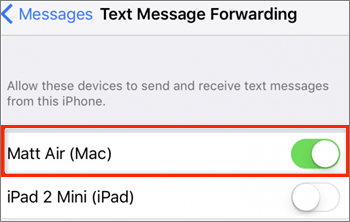
Una vez configurado, podrás enviar y recibir mensajes SMS y MMS en tu Mac , siempre que tu iPhone esté encendido y conectado a Internet.
Para consultar los mensajes de tu iPhone en línea, puedes hacerlo fácilmente a través de iCloud, siempre que hayas configurado y sincronizado Mensajes en iCloud . Así es como puedes ver tus mensajes:
Aquí tienes las 4 mejores maneras de ver los mensajes de tu iPhone en la computadora. Cada método tiene sus propias ventajas, así que ahora tienes todo lo necesario para decidir cuál te funciona mejor.
¿Aún no lo tienes claro? Aquí tienes nuestros consejos:
Artículos relacionados:
¿Cómo recuperar mensajes de texto eliminados en iPad?
5 formas rápidas de recuperar mensajes de texto borrados en iPhone sin computadora
¿Cómo encontrar mensajes ocultos o eliminados en iPhone sin problemas? [Guía completa]

 Transferencia iOS
Transferencia iOS
 [Las 4 mejores maneras] de ver mensajes de texto de iPhone en la computadora (PC y Mac )
[Las 4 mejores maneras] de ver mensajes de texto de iPhone en la computadora (PC y Mac )





